HotDesking biedt de mogelijkheid om een gebruiker op een toestel in te loggen. Dit toestel zal zich vervolgens gedragen als het toestel van de betreffende medewerker:
- Het gaat rinkelen als het verkorte nummer van de medewerker wordt gebeld
- Het stuurt het nummer van de medewerker mee naar buiten
- Het omvat alle overige instellingen van het gebruikersprofiel (voicemail, permissies)
In- en uitloggen
Voor het in-/uitloggen op een toestel kunnen 3 codes worden ingetoetst.
- *35:
- Indien uitgelogd: er wordt gevraagd het verkorte nummer in te toetsen, en daarna omde pincode in te toetsen om op het toestel in te loggen (-> volg de spraakinstructies)
- Indien uitgelogd: er wordt nu uitgelogd (men hoort een spraakmelding ter bevestiging)
- *35* <verkort nummer 001>
- Indien ingelogd: er wordt gevraag de pincode in te toetsen om in te loggen (-> volgspraakinstructies)
- Indien uitgelogd: er wordt nu uitgelogd (men hoort een spraakmelding ter bevestiging)
- *35*<verkort nummer 001>*<pincode 1234>
- Indien uitgelogd: er wordt ingelogd op het toestel (men hoort een spraakmeldingter bevestiging)
- Indien ingelogd: er wordt nu uitgelogd (men hoort een spraakmelding ter bevestiging)
Welke methode ook wordt gebruikt; er wordt altijd met een spraakmelding bevestigd als er in- of uit wordt gelogd.
Handig om te weten
Een gebruiker kan slechts op één toestel tegelijk ingelogd zijn
Bij inloggen wordt de gebruiker automatisch uitgelogd op het vorige toestel
Als er geen gebruiker op een toestel is ingelogd kan het toestel niet bellen
HotDesking gebruiken
Om HotDesking te kunnen gebruiken, dienen de volgende handelingen te worden gepleegd.
Stap 1: Schakel de HotDesking in bij de desbetreffende gebruiker
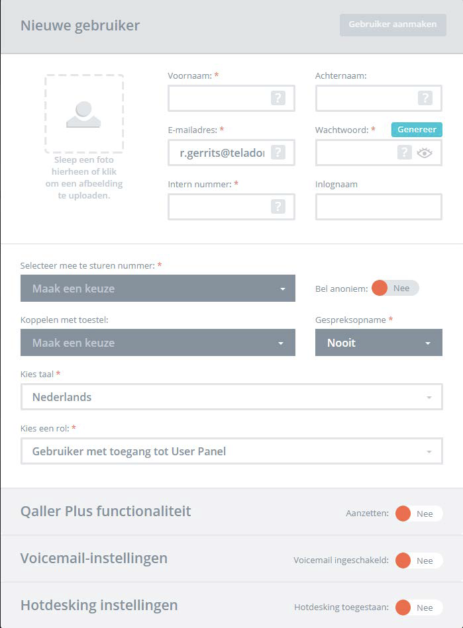
- Ga naar het gebruikersprofiel
- Zet de HotDesking-functie op ‘Ja’

Hier wordt een PIN-code gegenereerd (of kan er zelf een worden gemaakt) waarmee deze gebruiker via HotDesking op een toestel kan inloggen. De hele code: *35*[verkort-nr]*[pincode]
Stap 2: Schakel HotDesking in bij de desbetreffende toestellen

- Ga naar toestellen
- Schakel bij elk toestel de functie in (schuif naar rechts)
Hot Identity Switch
Deze functionaliteit is speciaal ontwikkeld voor bedrijven die vanuit 1 toestel met verschillende nummers willen uitbellen. Door snelcodes op het toestel te programmeren, kan de beller heel eenvoudig kiezen tussen verschillende uitgaande nummers.
Voorbeeld
Om kosten te besparen wordt er door meerdere personen gebruik gemaakt van slechts één toestelaccount. In dit geval worden er twee gebruikersprofielen aangemaakt (in dit geval gebruiker 101 en gebruiker 102). Elk gebruikersprofiel stuurt doormiddel van de volgende methode het juiste nummer naar buiten.
Gebruiker 101 logt in met code: *35*101*[pincode]
-Gebruiker 102 logt in met code: *35*102*[pincode]
Op deze manier kan van 1 toestel gebruik gemaakt worden en kan heel eenvoudig met verschillende nummers worden uitgebeld zonder dat er hiervoor een extra “account” moet worden gemaakt in het toestel.